AirPAYのレシートまとめ
スクエアは領収書・レシート発行可能
紙・電子タイプ両方に対応
利用にはスクエアターミナルが便利
\素早い審査・最短1日で利用開始/
最短翌日入金!素早い入金サイクルなら
Squareは領収書・レシートが発行可能
スクエアでは領収書、レシート共に発行が可能です。
紙タイプの場合、以下のようなレシートが発行されます。

上記のレシート上部には、例なのでスクエアのロゴが表示されていますが、実際はお店独自のロゴが設定できますよ!
電子タイプの場合、SMS、メールアドレス経由での発行が可能です。
プリンターの購入が面倒!という場合は、電子レシート+手書き領収書でも対応が可能です。
発行に必要な機器
紙で発行する場合、プリンターの準備が必要です。

電子タイプを発行するだけなら、別途機器は不要です。
選択肢としては以下の2択となります。
役務提供事業者リスト
①スクエアターミナルを導入する(オススメ)
②外部の動作確認済みプリンターを導入する
プリンター内蔵型の純正リーダー『Square terminal』

紙のレシート・領収書を発行したい場合に最もおすすめなのがこの『スクエアターミナル』です。
役務提供事業者リスト
プリンター内蔵型の純正リーダーで、1台にまとめられる
QRコード表示用の液晶搭載で、直感的に使いやすい
社外製プリンターの場合は互換性の確認が必要ですが、ターミナルであればそんな心配も不要です。
また、リーダー機能も備わっているため、別途スマホやスクエアリーダーの購入が不要です。
価格は39,800円ですが、社外製プリンターも比較的高額なので、個人的にはターミナルで対応されるのがオススメです。

社外プリンターはどれも業務用のため、安いモデルでも4万円弱します。。
外部プリンターを使う場合
外部プリンターを導入する場合は、公式サイトに記載の動作確認済み端末から購入が必要です。

決済リーダーやモバイル端末によって、対応プリンターが変わるので、購入する際は気をつけましょう。
発行方法
紙レシートの発行方法
- STEP 1レシートのデザインを設定
Square管理画面から、レシートのデザインを設定します。
『アカウントと設定 > レシート > レシートのデザイン』から、レシートのロゴなど、表示内容を設定します。 - STEP 2プリンターの接続
社外品プリンターを利用する場合、連携用スマホとプリンターを連携する必要があります。機種によって連携方法は異なるため、Square公式ヘルプを参照しながら接続します。
- STEP 3レシート発行をONに
レシートのデザインと、プリンターの接続が完了したら、最後にデフォルトでレシートが発行されるよう、発行設定をONにします。やり方は以下の動画にて解説されています。
電子レシートの発行方法
- STEP 1電子レシートをONに
Square管理画面にログインします。
『レシート > 電子レシート』 を開き『電子レシートを送信する』をONにします。 - STEP 2発送元の入力
レシートの発送元となる任意のメールアドレスもしくは電話番号を入力します。
領収書の発行方法
- STEP 1プリンターの接続
社外品プリンターを利用する場合、連携用スマホとプリンターを連携する必要があります。機種によって連携方法は異なるため、Square公式ヘルプを参照しながら接続します。
- STEP 2領収書発行をONに
Square管理画面にログインします。
『アカウントと設定 > 店舗情報 > “実際の店舗名” > レシート』から、『領収証を印刷する』をONにします。 - STEP 3表示情報を入力
領収書に表示される店舗名などの情報を入力します。
【おまけ】全てが1台にまとまった決済端末も
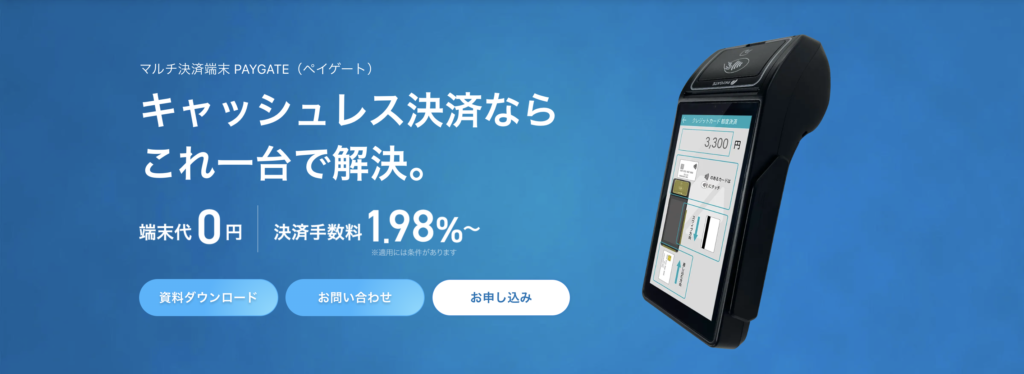
スクエアターミナルは、1台でレシート印刷までが可能な優れものですが、Wi-Fi環境が必要なので、持ち出しには不向きです。
しかしスマレジ・PAYGATEは4G回線を使用しており、どこでもこれ1台で決済からレシート発行までが可能です。
| Squareターミナル | スマレジ | |
|---|---|---|
| 利用回線 | Wi-Fi | 4G |
| 持ち出し利用 | 難しい | 可 |
| 月額利用料 | 0円 | 3,300円 |
| 本体代金 | 39,800円 | 無料 |
月額固定費が3,300円かかりますが、通信料も入っているため、Wi-Fi環境がまだない方は特におすすめ。
またスマレジPAYGATEではクレジットカード決済手数料は1.98%〜と、かなり安く設定されています。

これからマルチ決済端末の導入を検討されている方は、ぜひ検討されてみて下さい。
合わせて読みたい
>> スマレジの評判・口コミ
>> スマレジの決済手数料
>> スマレジ公式サイト

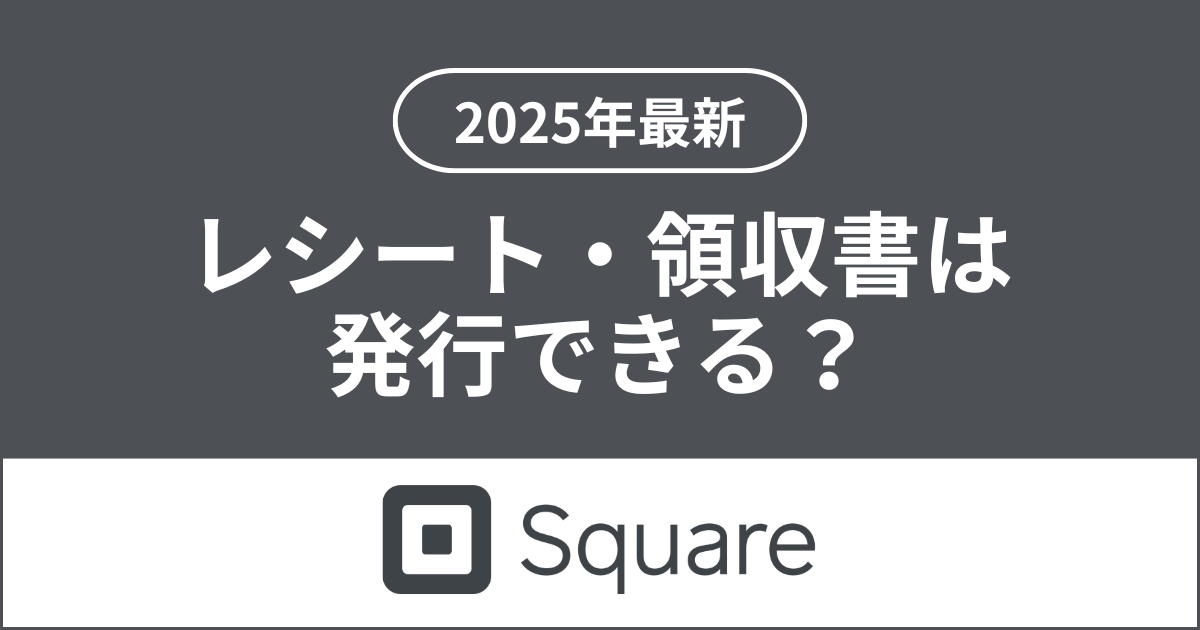
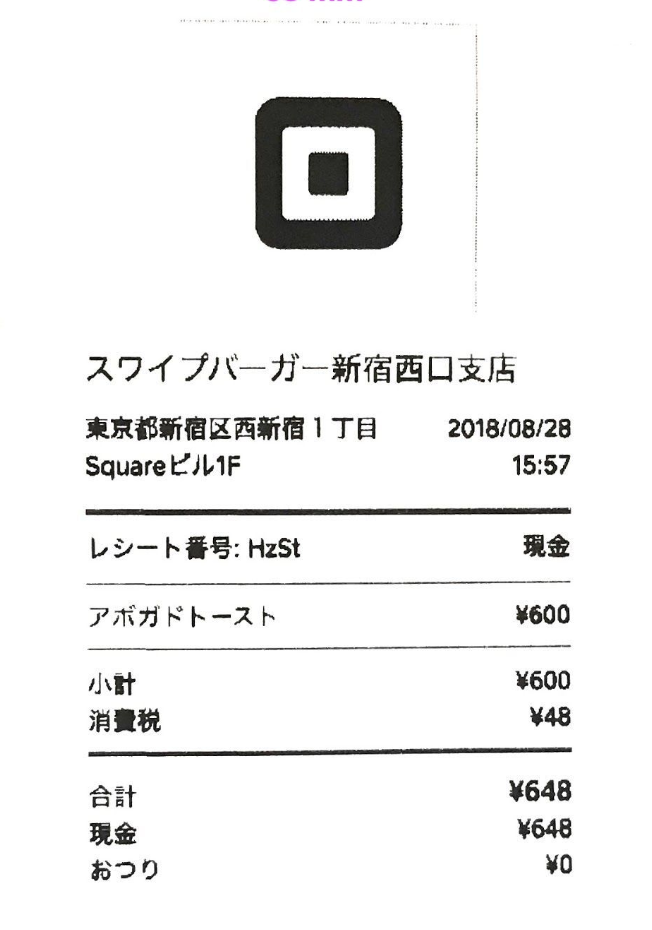
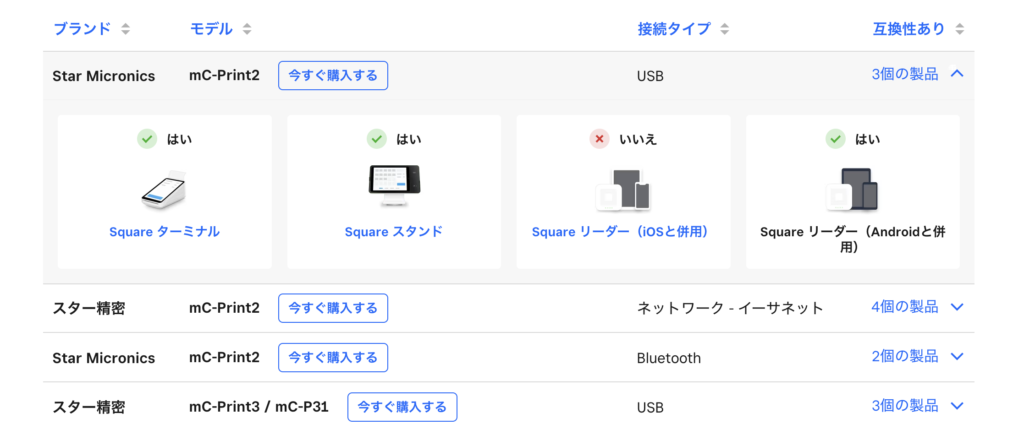
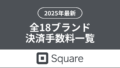
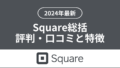
コメント